Configure TextWrangler para que siempre muestre números de línea

¿Siempre desea mostrar los números de línea en los documentos de TextWrangler en Mac OS X? ¡Por supuesto que sí! Esta es una gran característica y es muy fácil activar la visualización del número de línea en TextWrangler para Mac:
Cómo mostrar números de línea en TextWrangler en Mac
- Derribar Edita el menú y desplázate hasta «Opciones de texto»
- Encuentre dónde desea ver el panel de preferencias que le permite configurar los números de línea para que se muestren con una casilla de verificación
- Asegúrese de que la casilla de verificación esté seleccionada y los números de línea se habilitarán permanentemente para todos los documentos
Alternativamente, puede golpear Comando + Opción +, desde la aplicación para mostrar la configuración de vista.
TextWrangler es sin duda el mejor editor de texto gratuito para Mac OS X (si aún no lo tiene, puede Consíguelo gratis de BareBones), pero ¿por qué no está habilitado de forma predeterminada? Esto me volvió loco y probablemente no soy el único, afortunadamente es un simple cambio una vez que encuentras la configuración. Por cierto, si crees que TextWrangler es genial, echa un vistazo a la aplicación del hermano mayor llamada BBEdit, y es increíble.
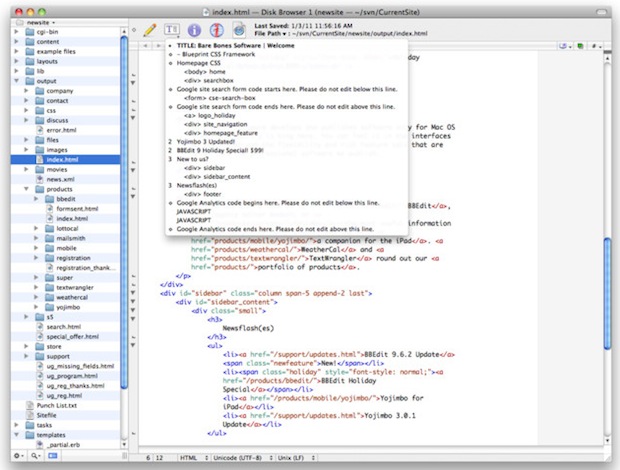
Actualizar: Algunos usuarios parecen tener problemas para que los números de línea persistan después de salir de TextWrangler. No puedo reproducir este problema, pero parece que otra opción es ir a Preferencias> Mostrar estado del texto y también marcar la casilla de verificación «Mostrar números de línea». También descubrí que me he ocupado exactamente de esto aquí antes, por lo que podría ser una solución si continúan desapareciendo después del relanzamiento.
